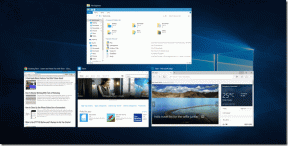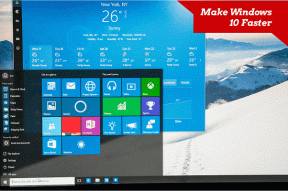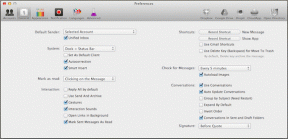13サムスンの通話設定のヒントとコツ
その他 / / November 29, 2021
スマートフォンを使って電話をかける人もいます。 奇妙ですよね? 冗談だ。 私たちは皆そうします。 スマートフォンの基本的かつ最も重要な機能の1つは、電話をかけたり受けたりすることです。 そして、いくつかの電話メーカーは気の利いたコンポーネントでそれを整えます。

だからあなたが サムスンのスマートフォンを所有している、本日は、電話の発着信方法を変更します。 これは、Samsungの13の通話設定、非表示の機能、およびそれを実現するためのヒントです。
飛び込みましょう。
1. ジェスチャー
ジェスチャーが嫌いな人は誰ですか? いくつかあります Androidの隠されたジェスチャー. Samsungでは、電話をかけたり、メッセージを送信したりすることができます。 Samsung PhoneまたはContactsアプリで、任意の番号を左にスワイプしてメッセージを送信し、右にスワイプして電話をかけます。

この機能は、Samsung電話ではデフォルトで有効になっています。 ただし、機能しない場合は、デバイスの[設定]に移動します。 次に、[高度な機能]をタップし、スワイプを有効にしてメッセージを呼び出したり送信したりします。 また、この機能が気に入らない場合は、同じ設定で無効にすることができます。


2. お気に入りに追加
定期的に連絡する人をお気に入りリストに追加する必要があります。 連絡先から簡単にアクセスできます。

お気に入りに番号を追加するには、電話または連絡先アプリを開きます。 次に、お気に入りの連絡先名をタップします。 下部のオプションから、[詳細]を選択します。 連絡先情報画面で、スターアイコンをタップしてお気に入りに追加します。


3. スピードダイヤルに追加
同様に、スピードダイヤルに人を追加して、キーパッド番号に連絡先を割り当てることで、すばやく電話をかけることができます。 キーパッドで番号を押し続けると、連絡先の番号がダイヤルされます。
そのためには、電話アプリを開き、右下隅にあるキーパッドアイコンをタップします。 次に、任意の数を保持します。 連絡先を割り当てるように求めるポップアップが表示されます。 [割り当て]をタップすると、連絡先に移動します。 連絡先の名前を選択し、他の番号についても同じ手順を繰り返します。


すべての短縮ダイヤル番号を表示したり、番号を削除したりするには、キーパッドを開いてから、右上隅にある3つのドットのアイコンをタップします。 メニューから[短縮ダイヤル番号]を選択します。 次に、番号を追加または削除します。
ノート: キーパッドが開いているときにのみ3ドットメニューをタップします。そうしないと、設定が取得されません。


4. 電話アプリのオープンモードを変更する
Samsung電話アプリを起動すると、デフォルトで最近の通話リストが表示されます。 キーパッドを開くには、キーパッドアイコンをタップする必要があります。これにより、2段階のプロセスになります。 ただし、必要に応じて、この動作を変更できます。 キーパッドを直接起動するようにアプリを設定できます。
これを行うには、次の手順に従います。
ステップ1: Samsung Phoneアプリを開き、右下隅にあるキーパッドアイコンをタップします。

ステップ2: 次に、右上隅にある3つのドットのアイコンをタップします。 メニューから、[キーパッドに開く]を選択します。


ガイディングテックについても
5. 直接電話
画面に番号が表示されていると想像してみてください。電話を耳に向けると、電話はその番号を自動的にダイヤルします。 このようなことは、Samsungの3つのアプリ(メッセージ、電話、連絡先)で可能です。
うん、冗談じゃない。 この機能はダイレクトコールと呼ばれ、電話を耳に近づけるとすぐに、メッセージや連絡先の詳細が画面に表示されている番号に自動的にダイヤルします。
デフォルトで有効になっていますが、設定で無効にできます。 これを行うには、[デバイスの設定]> [詳細機能]に移動し、ダイレクトコールをオフにします。


プロのヒント: 画面に手を置くか、スマートフォンの顔を下に向けるだけで、Samsungデバイスの着信をミュートできます。
6. フラッシュ通知
この機能を有効にしている人をたくさん見ましたが、それが間違っているのか、実際に気に入っているのかはわかりません。 しかし、あなたもしたい場合 カメラのフラッシュが点灯します 電話がかかってきたら、簡単にできます。
この機能を有効にするには、次の手順に従います。
ステップ1: デバイス設定を開き、[ユーザー補助]に移動します。 次に、[聴覚]をタップします。


ステップ2: フラッシュ通知をタップします。 ここでは、カメラライトとスクリーンの2つのオプションがあります。 カメラライトを有効にします。


7. シングルタップ回答
通常、通話に応答または拒否するには、スワイプジェスチャを使用する必要があります。これは、ヒットまたはミスの問題である場合があります。 ありがたいことに、Samsungでは、ワンタップで通話やアラームやその他のアラートに応答できます。
このモードを有効にするには、[デバイスの設定]> [ユーザー補助]に移動します。 シングルタップモードを有効にします。


8. ボタンを使用して通話に応答または拒否する
通話に応答するための専用の物理ボタンはありませんが、他のボタンを使用できます。 はい、有効にすると、音量大キーと電源キーをそれぞれ使用して、電話に応答したり拒否したりできます。
有効にするには、[デバイスの設定]> [ユーザー補助]> [通話への応答と終了]に移動します。 ここでは、通話に応答するための2つの個別のオプションが表示されます。 好きなボタンを有効にします。


9. メッセージを非表示にし、通話履歴をフィルタリングする
電話アプリでは、通話履歴の他に、メッセージ履歴も表示されることに気付いたはずです。 私に言わせればかなり迷惑です。 私はそれを隠すのが好きです、そしてあなたもそれをすることができます。

通話履歴からメッセージを非表示にするには、電話アプリを開き、右上隅にある3つのドットのアイコンをタップします。 [メッセージを非表示]を選択します。


さらに、電話アプリのデフォルトの動作は、通話ログにすべての通話を表示することです。 場合によっては、不在着信または拒否された通話のみを表示したいことがあります。 通話履歴をフィルタリングするには、電話アプリの右上隅にある3つのドットのアイコンをタップし、[表示する通話]を選択します。 次に、ポップアップメニューから適切なフィルターを選択します。


10. 通話履歴のクリア
専用の[すべての通話をクリア]ボタンはありません。 では、どのようにして通話履歴全体をクリアするのでしょうか。 削除オプションを使用する必要があります。 これは、電話アプリの右上隅にある3つのドットのアイコンの内側にあります。

[削除]を押すと、左上隅に小さな[すべて]アイコンが表示されます。 それを選択し、右上隅にある[削除]ボタンを押します。


プロのヒント: または、通話履歴の任意の番号を長押しします。 削除オプションが表示されます。
11. 発信者情報を表示する
電話をかけたり受けたりすると、発信者の最近のソーシャルネットワークアクティビティに関する情報が表示されます(連絡先がソーシャルネットワークと同期されている場合のみ)。 また、彼らとのコミュニケーションの歴史も表示されます。
この機能を有効にするには、次の手順に従います。
ステップ1: 電話アプリを開き、右上隅にある3つのドットのアイコンをタップします。 次に、[設定]を選択します。

ステップ2:[発信者情報の表示]を有効にします。

ガイディングテックについても
12. ポップアップで通話を表示する
他のアプリを使用している間、通話中の場合は、進行中の通話を画面全体に表示する代わりに、ポップアップで表示できます。 この機能は多くの点で便利です。
有効にするには、3つのドットのアイコンから電話アプリの設定に移動します。 次に、ポップアップで[通話を表示]を有効にします。

13. 答えられたら振動する
電話をかけるときは、電話を耳の近くに置くか、画面を見て電話に出たかどうかを確認する必要があります。 別の方法は、通話に応答したときに電話を振動させる機能を有効にすることです。
これを有効にするには、電話アプリの設定で、[通話アラート]をタップします。 次に、応答したらバイブレーションを有効にします。

進み始める!
電話メーカーによってパックされた典型的な最低限の電話アプリは、めったにそれほど多くの構成を持っていません。 通話を拒否または応答するためのジェスチャーは、今ではかなり基本的なものになっています。
サムスンの設定のホストは、通話体験をよりパーソナライズされたものにします。 サムスンの携帯電話でこれらの設定の半分を知らなかったと思います。 あなたがそれらに精通しているので、探索して楽しんでください。